w10开机启动项在哪里
更新时间:2024-07-13 08:52:18作者:xiaoliu
在Windows 10系统中,开机启动项是指在系统启动时自动运行的程序或服务,要查看和管理这些开机启动项,可以通过系统设置来进行操作。在Windows 10中,可以通过打开任务管理器,然后选择启动选项卡来查看当前的开机启动项列表。用户可以根据需要启用或禁用特定的启动项,以提高系统启动速度和性能。还可以通过在设置中搜索启动应用来进入启动应用设置页面,从而管理更多的开机启动项。通过合理管理开机启动项,可以有效提升系统的整体运行效率和用户体验。
操作方法:
1.
首先按键盘的“win键“,出现工具框后。点击左下角位置的“设置”,出现新的工具框后再进行下一步操作。
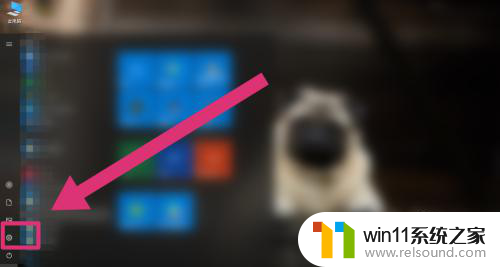
2.进入到“设置”的界面后,点击第二行第一个选项“应用”,进入到新的界面后再进行下一步操作。
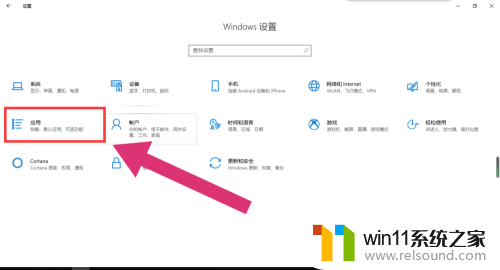
3.进入到“应用”的设置界面后,点击左侧工具栏中的最后一项“启动”。进入新的界面后再进行下一步操作。
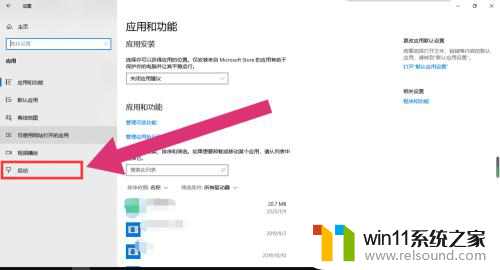
4.进入“启动项”的设置界面后,将可开机自启的应用后方的开关开启该应用就会开机自启。开关关闭则反之。
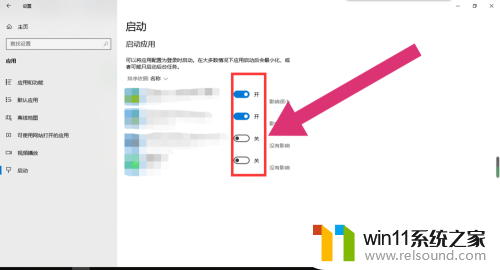
以上就是w10开机启动项在哪里的全部内容,如果有不清楚的用户可以按照小编的方法进行操作,希望能够帮助到大家。
- 上一篇: win10家庭版怎么进入安全模式
- 下一篇: win10管理员忘记密码怎么办
w10开机启动项在哪里相关教程
- win10关闭启动项的方法 win10如何关闭启动项
- 做好的win10系统怎么改uefi启动 win10系统如何更改为uefi启动
- windows10怎么共享文件夹 windows10共享文件夹在哪里设置
- windows10怎么定时自动关机 windows10设置自动定时关机方法
- win10一直蓝屏重新启动
- win10游戏存档在c盘哪个文件夹
- win10没有wlan连接选项
- win10打印机共享重启后不能用了
- 怎样取消win10开机密码 win10如何取消登录密码
- 怎么去除win10开机密码 清除win10登录密码设置方法
- win10不安全连接怎么设置为安全
- win10怎么以兼容模式运行程序
- 怎么检查win10是不是企业版
- win10怎么才能将浏览过的记录不自动保存
- win10无法打开gpedit.msc
- win10经典开始菜单设置
win10系统教程推荐